如何在微信中添加自定义表情?微信表情包导入方法
发布时间:2017-04-01 10:51:52作者:知识屋
现在随着使用微信聊天工具的人越来越多,简单的系统自带表情已经不在能满足用户的需求,很多用户想要在微信系统中导入自定义表情。那用户如何才能在微信中添加导入自定义表情呢?下面小编给用户演示一下具体表情包导入方法。
如何在微信中添加自定义表情
获取表情包:
1、现在微信5.0以上系统都支持将图片添加为表情,而网上表情包很多,那么用户就可以根据自己的喜好搜索下载。
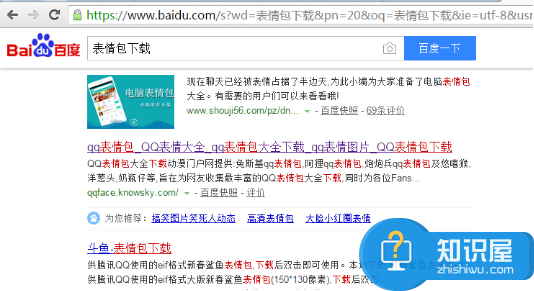
2、用户下载自己喜欢的表情后,可以将其解压然后在将图片拷贝到手机SD卡中。

具体操作方法:通过USB数据线把手机与电脑相连,然后打开手机中的“USB存储”开关。在将U盘模式下表情包拷贝到手机SD卡中。
3、表情的添加,拷贝表情图片完成后,可以直接点击“关闭USB存储”按钮来关闭U盘模式。然后打开微信,切换至“我”选项卡,点击进入“表情商店”选项。
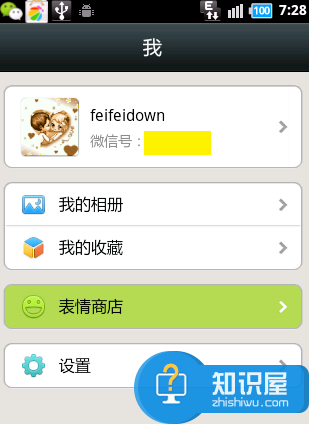
4、然后直接点击“表情商店”窗口右上角的“设置”按钮来打开“表情管理”。
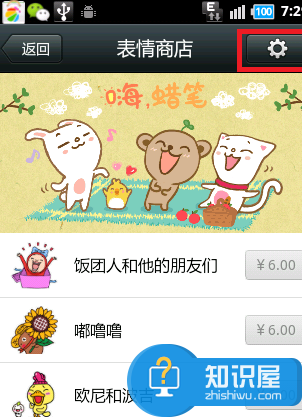
5、在“表情管理”界面中,点击进入“自定义表情”选项。
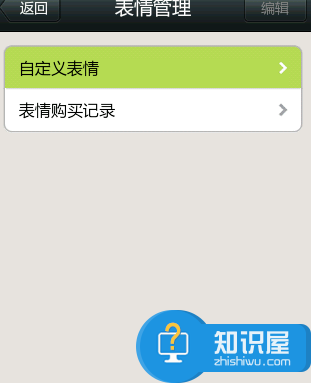
6、在打开的“自定义表情”窗口中,点击“添加”表情按钮,并在弹出的窗口中选择“文件管理器”项进入。
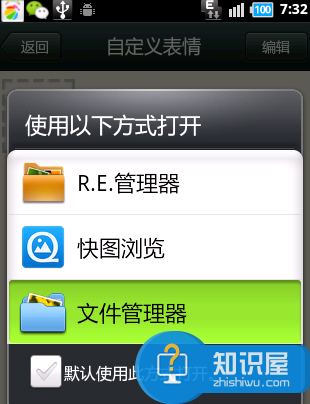
7、定位到SD卡表情文件夹中,可以随意选择要添加为自定义表情的图片,点击“确定”按钮,然后在预览窗口中点击“使用”按钮就完成了表情添加。
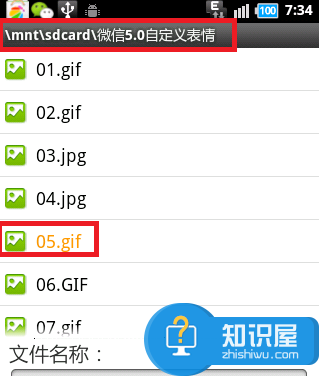
8、和上诉方法一样添加方法,用户可以添加多张自定义表情图片。效果如图:
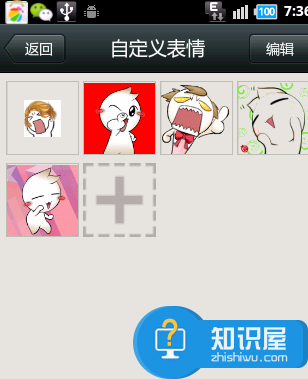
9、使用自定义表情,随便打开一个聊天窗口,点击“添加”按钮,可以从弹出的扩展界面中选择“表情”。
10、然后切换至“自定义表情”选项卡,从中选择点击一个表情,该表情就会自动发送到聊天窗口中。
以上就是小编给用户介绍的如何在微信中添加自定义表情的方法,想要添加自定义表情的朋友赶紧下载试试吧!
相关知识
软件推荐
更多 >-
1
 一寸照片的尺寸是多少像素?一寸照片规格排版教程
一寸照片的尺寸是多少像素?一寸照片规格排版教程2016-05-30
-
2
新浪秒拍视频怎么下载?秒拍视频下载的方法教程
-
3
监控怎么安装?网络监控摄像头安装图文教程
-
4
电脑待机时间怎么设置 电脑没多久就进入待机状态
-
5
农行网银K宝密码忘了怎么办?农行网银K宝密码忘了的解决方法
-
6
手机淘宝怎么修改评价 手机淘宝修改评价方法
-
7
支付宝钱包、微信和手机QQ红包怎么用?为手机充话费、淘宝购物、买电影票
-
8
不认识的字怎么查,教你怎样查不认识的字
-
9
如何用QQ音乐下载歌到内存卡里面
-
10
2015年度哪款浏览器好用? 2015年上半年浏览器评测排行榜!


















































